Giáo án Tin học 7 kif 1 - Trường THCS Trần Hưng Đạo
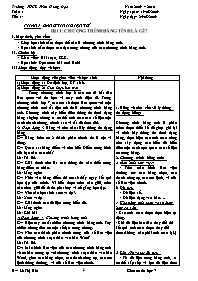
PHẦN 1: BẢNG TÍNH ĐIỆN TỬ
Bài 1: CHƯƠNG TRÌNH BẢNG TÍNH LÀ GÌ?
I. Mục đích, yêu cầu:
- Giúp học sinh nắm được thế nào là chương trình bảng tính.
- Học sinh nắm được các đặc trưng chung của các chương trình bảng tính.
II. Chuẩn bị:
- Giáo viên: Bài soạn, SGK.
- Học sinh: Đọc trước bài mới ở nhà
Bạn đang xem 20 trang mẫu của tài liệu "Giáo án Tin học 7 kif 1 - Trường THCS Trần Hưng Đạo", để tải tài liệu gốc về máy bạn click vào nút DOWNLOAD ở trên
Tuần 1 Ngày sọan: 19/08/2009 Tiết 1: Ngày dạy: 24/08/2009 PHẦN 1: BẢNG TÍNH ĐIỆN TỬ Bài 1: CHƯƠNG TRÌNH BẢNG TÍNH LÀ GÌ? I. Mục đích, yêu cầu: Giúp học sinh nắm được thế nào là chương trình bảng tính. Học sinh nắm được các đặc trưng chung của các chương trình bảng tính. II. Chuẩn bị: - Giáo viên: Bài soạn, SGK. - Học sinh: Đọc trước bài mới ở nhà III. Hoạt động dạy và học: Hoạt động của giáo viên và học sinh Nội dung 1) Hoạt động 1: Ổn định lớp, KT sỉ số. 2) Hoạt động 2: Giới thiệu bài mới: Trong chương trình lớp 6 các em đã bắt đầu làm quen với tin học và máy tính điện tử. Trong chương trình lớp 7, các em sẽ được làm quen với một chương trình mới rất tiện ích đó là chương trình bảng tính. Chương trình này biểu diễn thông tin dưới dạng bảng sẽ giúp chúng ta có thể tính toán các số liệu một cách nhanh chóng, chính xác và rất dễ theo dõi. 3) Hoạt động 3: Bảng và nhu cầu xử lý thông tin dạng bảng Gv: Bảng luôn có 2 thành phần chính đó là cột và dòng. Gv: Quan sát bảng điểm và cho biết Điểm trung bình của bạn nào cao nhất? Hs: Trả lời. Gv: Giải thích cho Hs các thông tin cần thiết trong bảng điểm cá nhân. Hs: Lắng nghe Gv: Nhìn vào bảng điểm thì em sẽ thấy ngay kết quả học tập của mình. Và biết được môn nào giỏi, môn nào chưa giỏi để từ đó phát huy và cố gắng học tập. Gv: Yêu cầu học sinh xem ví dụ 3 Hs: Xem ví dụ Gv: Giải thích các dữ liệu trong biểu đồ. Hs: Lắng nghe Hs: Ghi bài 4) Hoạt động 4: Chương trình bảng tính Gv: Hiện nay có rất nhiều chương trình bảng tính. Tuy nhiên chúng đều có một số đặc trưng chung. Gv: Nêu các thành phần chính trong cửa sổ làm việc của chương trình soạn thảo văn bản Word? Hs: Trả lời. Gv: Màn hình làm việc của các chương trình bảng tính về cơ bản tương tự với chương trình soạn thảo văn bản Word, gồm các bảng chọn, các thanh công cụ, các nút lệnh thông thường, và cửa sổ làm việc chính. Gv: Chương trình bảng tính có khả năng lưu trữ và xử lý nhiều dạng dữ liệu khác nhau, trong đó chúng ta chỉ đi tìm hiểu 2 dạng dữ liệu cơ bản nhất. Gv: Ngoài ra, chương trình bảng tính còn có sẵn các hàm rất thuận tiện cho chúng ta. Gv: Khi lập được bảng điểm lớp, chúng ta có thể sắp xếp Điểm trung bình (hoặc điểm từng môn) theo thứ tự tăng dần, thấp dần. Từ đó chúng ta có thể lọc ra được những bạn có điểm giỏi, khá hoăc trung bình một cách rất nhanh chóng. 5) Hoạt động 4: Củng cố Chương trình bảng tính là gì? Nêu các đặc trưng chung của các chương trình bảng tính? Dữ liệu trong chương trình bảng tính gồm mấy kiểu? Kể tên? Cho ví dụ. 6) Hoạt động 5: Dặn dò Về nhà học bài. Xem trước phần 3, phần 4 (SGK/7,8) 1. Bảng và nhu cầu xử lý thông tin dạng bảng: Chương trình bảng tính là phần mềm được thiết kế để giúp ghi lại và trình bày thông tin dưới dạng bảng, thực hiện các tính toán cũng như xây dựng các biểu đồ biểu diễn một cách trực quan các số liệu có trong bảng. 2. Chương trình bảng tính: a, Màn hình làm việc: - Trên màn hình làm việc thường có: các bảng chọn, các thanh công cụ, các nút lệnh, và cửa sổ làm việc chính. b, Dữ liệu - Dữ liệu số. - Dữ liệu dạng văn bản. c, Khả năng tính toán và sử dụng hàm có sẵn: - Các tính toán được thực hiện tự động. - Khi dữ liệu ban đầu thay đổi thì kết quả tính toán được thay đổi theo (không cần phải tính toán lại.) d, Sắp xếp và lọc dữ liệu: - Từ dữ liệu trong bảng tính, ta có thể sắp xếp và lọc dữ liệu theo những tiêu chuẩn khác nhau một cách nhanh chóng. e, Tạo biểu đồ: Các chương trình bảng tính còn có công cụ tạo biểu đồ trình bày dữ liệu cô đọng và trực quan. IV) Rút kinh nghiệm: Tuần 1 Ngày sọan: 19/08/2009 Tiết 2: Ngày dạy: 24/08/2009 BÀI THỰC HÀNH 1: LÀM QUEN VỚI CHƯƠNG TRÌNH BẢNG TÍNH EXCEL I. Mục đích, yêu cầu: Giúp học sinh: Biết cách khởi động và kết thúc chương trình bảng tính Excel. Nhận biết các ô, hàng, cột trên trang tính Excel. Biết cách di chuyển trên trang tính và nhập dữ liệu vào trang tính. II. Chuẩn bị: - Giáo viên: SGK. Giáo án, sách tham khảo, máy tính. - Học sinh: Đọc trước bài mới ở nhà, học bài cũ. III. Hoạt động dạy và học: Hoạt động của giáo viên và học sinh Nội dung 1) Hoạt động 1: Ổn định nề nếp: 2) Hoạt động2: Trả bài cũ: Câu 1: Chương trình bảng tính là gì? (5đ). Chương trình bảng tính Excel Khả năng tính toán và sử dụng hàm có sẵn là như thế nào ?(5đ) * Đáp án: - Chương trình bảng tính là phần mềm được thiết kế để giúp ghi lại và trình bày thông tin dưới dạng bảng, thực hiện các tính toán cũng như xây dựng các biểu đồ biểu diễn một cách trực quan các số liệu có trong bảng. - Khả năng tính toán và sử dụng hàm có sẵn: + Các tính toán được thực hiện tự động. + Khi dữ liệu ban đầu thay đổi thì kết quả tính toán được thay đổi theo (không cần phải tính toán lại.) 3) Hoạt động 3: Khởi động chương trình bảng tính Excel Gv: Hãy nhắc lại các cách khởi động chương trình soạn thảo văn bản Microsoft Word? Hs: Trả lời. Gv: Tương tự như chương trình soạn thảo văn bản, ta cũng có rất nhiều cách để khởi động chương trình bảng tính Excel. Gv: Vậy ta có thể khởi động chương trình bảng tính Excel bằng những cách nào? Hs: Trả lời 4) Họat động 4: Lưu kết quả trong chương trình bảng tính Gv: Trong chương trình soạn thảo văn bản, để lưu một văn bản ta có mấy cách? Kể các cách đó? Hs: Trả lời Gv: Nhận xét câu trả lời. Gv: Nêu 3 cách lưu kết quả: + Chọn lệnh File à Save + Nháy nút lệnh Save trên thanh công cụ. + Nhấn tổ hợp phím Ctrl S Hs: Ghi bài 5) Hoạt động 5: Thoát khỏi Excel Gv: Hãy nêu các cách thoát khỏi chương trình soạn thảo văn bản M.Word? Hs: Trả lời Gv: Nhận xét và giới thiệu 3 cách thoát khỏi chương trình Excel: + Chọn lệnh File à Exit + Nháy nút trên thanh tiêu đề. + Nhấn tổ hợp phím Alt + F4 Hs: Ghi bài và thực hành thao tác trên máy. 6) Hoạt động 6: Bài tập thực hành Bài tập 1: (SGK/10) Gv: Yêu cầu Hs khởi động chương trình Excel. Hs: Thực hành. Gv: Gọi Hs đọc yêu cầu tiếp theo của BT1. Hs: Đọc bài. Gv: Yêu cầu Hs thực hành theo yêu cầu. Hs: Thực hành Gv: Yêu cầu Hs về nhà hoàn chỉnh BT1 vào vở. Bài tập 2: (SGK/11) Gv: Gọi 1 Hs đọc yêu cầu của BT2. Hs: Đọc bài. Gv: Nêu các thao tác nhập dữ liệu vào trong ô tính? Hs: Trả lời. 7) Hoạt động 7: Củng cố: Gv: Quan sát Hs thực hành. Sau đó kiểm tra một số máy và cho điểm. Nhận xét kết quả thực hành. 8) Hoạt động 8: Dặn dò: Về nhà thực hành lại các thao tác trong các BT. Xem trước Bài tập 3: (SGK/11) 1. Khởi động Excel: + Nháy đúp chuột vào biểu tượng của chương trình bảng tính Excel trên Desktop. + Nháy nút Start à All Programs à Microsoft Excel. 2. Lưu kết quả: + Chọn lệnh File à Save + Nháy nút lệnh Save trên thanh công cụ. + Nhấn tổ hợp phím Ctrl S 3. Thoát khỏi Excel: + Chọn lệnh File à Exit + Nháy nút trên thanh tiêu đề. + Nhấn tổ hợp phím Alt F4 Bài tập 1: Khởi động Excel (SGK/10) Bài tập 2: (SGK/11) IV. Rút kinh nghiệm. Tuần 2 Ngày sọan: 24/08/2009 Tiết 3: Ngày dạy: 31/08/2009 Bài 1: CHƯƠNG TRÌNH BẢNG TÍNH LÀ GÌ? (TT) I. Mục đích, yêu cầu: Giúp học sinh nắm được thế nào là chương trình bảng tính. Học sinh nắm được các đặc trưng chung của các chương trình bảng tính. II. Chuẩn bị: - Giáo viên: Bài soạn, SGK. - Học sinh: Đọc trước bài mới ở nhà, học bi cũ. III. Hoạt động dạy và học: Hoạt động của giáo viên và học sinh Nội dung 1) Hoạt động 1: Ổn định lớp, KT sỉ số. 2) Hoạt động2: Trả bài cũ: Câu 1: Chương trình bảng tính là gì? (5đ). Chương trình bảng tính Excel Khả năng tính toán và sử dụng hàm có sẵn là như thế nào ?(5đ) * Đáp án: - Chương trình bảng tính là phần mềm được thiết kế để giúp ghi lại và trình bày thông tin dưới dạng bảng, thực hiện các tính toán cũng như xây dựng các biểu đồ biểu diễn một cách trực quan các số liệu có trong bảng. - Khả năng tính toán và sử dụng hàm có sẵn: + Các tính toán được thực hiện tự động. + Khi dữ liệu ban đầu thay đổi thì kết quả tính toán được thay đổi theo (không cần phải tính toán lại.) 3) Hoạt động 3: Màn hình làm việc của chương trình bảng tính Gv: Đầu tiên chúng ta sẽ tìm hiểu về màn hình làm việc của chương trình bảng tính Excel. Gv: Yêu cầu Hs lên chỉ các thành phần chính trong cửa sổ làm việc của Word. Hs: Lên bảng Gv: Cho Hs quan sát màn hình làm việc của chương trình bảng tính Excel. Ngoài ra, màn hình làm việc của chương trình bảng tính Excel còn có:Thanh công thức, Bảng chọn Data, Trang tính. Gv: Giải thích rõ các thành phần chính trong màn hình làm việc của chương trình bảng tính Excel. Đặc biệt là trang tính. Gv: Hướng dẫn trên máy giúp Hs hiểu thế nào là ô, khối và địa chỉ của ô, khối. 4) Hoạt động 4: Nhập dữ liệu vào trang tính Gv: Qua phần trên chúng ta đã hiểu thế nào là ô tính. Vậy làm sao chúng ta có thể nhập dữ liệu vào ô cần nhập Gv: Giới thiệu phần a. Gv: Thao tác nháy chuột chọn một ô được gọi là kích hoạt ô tính. Khi một ô tính được chọn thì ta sẽ thấy xung quanh ô đó có viền đậm. Lúc đó dữ liệu chúng ta nhập vào sẽ được lưu trong ô đó. Gv: Hướng dẫn học sinh 2 cách di chuyển trên máy để học sinh quan sát, và giúp Hs phân biệt 2 cách khác nhau như thế nào? Gv: Lưu ý Hs khi muốn gõ dấu tiếng việt thì cần phải có chương trình hỗ trợ gõ (chẳng hạn như Vietkey, Uni Key) Gv: Giới thiệu 2 kiểu gõ chữ Việt hiện nay là TELEX và VNI. Quy tắc gõ chữ Việt trong Excel tương tự như trong chương trình soạn thảo văn bản Word. 5) Hoạt động 4: Củng cố Gv nêu câu hỏi: ? Nêu các thành phần chính trong màn hình làm việc của chương trình bảng tính Excel. ? Nêu các bước nhập dữ liệu vào trang tính. ? Nêu các bước sửa dữ liệu trên trang tính. 6) Hoạt động 5: Dặn dò Về nhà học bài. Làm bài SGK/9 Xem trước Bài thực hành 1: Làm quen với chương trình bảng tính excel 3. Màn hình làm việc của chương trình bảng tính: * Thanh tiêu đề. * Thanh công cụ * Các bảng chọn * Thanh công thức * Bảng chọn Data (dữ liệu): * Trang tính: + Cột + Hàng - Vùng giao nhau giữa cột và hàng là ô tính dùng để chứa dữ liệu. - Khối là tập các ô tính liền nhau tạo thành một vùng hình chữ nhật. + Ví dụ:.. 4. Nhập dữ liệu vào trang tính: a, Nhập và sửa dữ liệu: + Bước 1: Nháy chuột chọn ô cần nhập dữ liệu. + Bước 2: Đưa dữ liệu + Bước 3: Nhấn phím Enter. * Sửa dữ liệu: + Bước 1: Nháy đúp chuột vào ô cần sửa. + Bước 2: Thực hiện việc sửa chữa tương tự như khi soạn thảo văn bản. b, Di chuyển trên trang tính: Sử dụng các phím mũi tên trên bàn phím. Sử dụng chuột. Sử dụng thanh cuộn. c, Gõ chữ Việt trên trang tính: Tương tự như khi làm việc với chương trình soạn thảo văn bản. IV) Rút kinh nghiệm: Tuần 2 Ngày sọan: 24/08/2009 Tiết 4: Ngày dạy: 31/08/2009 BÀI THỰC HÀNH 1 (tt) LÀM QUEN VỚI CHƯƠNG TRÌNH BẢNG TÍNH EXCEL I. Mục đ ... o chép và di chuyển dữ liệu: Sao chép, di chuyển nội dung ô tính: - Chọn ô hoặc các ô có dữ liệu muốn sao chép (di chuyển) - Nháy nút lệnh Copy (Cut) trên thanh công cụ - Chọn ô muốn sao chép (di chuyển) vào. - Nháy nút lệnh Paste trên thanh công cụ 2. Sao chép công thức: a, Sao chép nội dung các ô có công thức: Khi sao chép một ô có nội dung là công thức chứa địa chỉ, các địa chỉ được điều chỉnh để giữ nguyên quan hệ tương đối về vị trí so với ô đích. * Lưu ý: SGK/43 b, Di chuyển nội dung các ô có công thức: - Sử dụng nút Cut -> Paste để di chuyển, Công thức được sao chép y nguyên. * Lưu ý: SGK/44 IV) Rút kinh nghiệm: Tuần 15 Ngày sọan: 23/11/2009 Tiết 30: Ngày dạy: 01/12/2009 BÀI THỰC HÀNH 5 CHỈNH SỬA TRANG TÍNH CỦA EM (tt) I. Mục đích, yêu cầu: Tìm hiểu các trường hợp tự điều chỉnh của công thức khi chèn thêm cột mới. Thành thạo thao tác sao chép và di chuyển dữ liệu. II. Chuẩn bị: - Giáo viên: Bài soạn, SGK. - Học sinh: Đọc trước bài mới ở nhà, học bài cũ. III. Hoaït ñoäng daïy vaø hoïc: Hoaït ñoäng cuûa giaùo vieân vaø hoïc sinh Noäi dung 1) Hoạt động 1: Ổn định nề nếp: 2) Hoạt động 2: Kiểm tra bài cũ: Câu 1: Nêu các bước điều chỉnh độ rộng cột và độ cao hàng? (5đ) Đáp án: - Đưa con trỏ chuột vào vạch ngăn cách giữa hai cột (hàng) - Kéo thả sang phải để mở rộng hay sang trái để thu hẹp độ rộng của cột. - Kéo thả chuột để thay đổi độ cao của hang Câu 2: Cách sử dụng hàm trong bảng tính? (5đ) - Bước 1: Chọn ô cần nhập công thức. - Bước 2: Gõ dấu = - Bước 3: Gõ hàm theo đúng cú pháp - Bước 4: Nhấn Enter. 3) Hoạt động 3: Thực hành bài tập 2/45 Gv: Yêu cầu Hs đọc BT2/45 Gv: Yêu cầu Hs mở bảng tính Bang diem lop em (đã lưu trong bài thực hành 4) Hs: Thực hiện ? Để tính điểm trung bình ta sử dụng hàm nào Hs: Hàm Average ? Muốn tính điểm trung bình 3 môn (Toán, vật lý, Ngữ văn) của bạn Hoàng An ta nhập hàm như thế nào Hs: =Average(C5:E5) Gv: Gọi 1 Hs đọc câu b Hs: Đọc bài ? Muốn chèn thêm cột mới vào sau cột E (Ngữ văn) ta thực hiện như thế nào - Nháy chuột chọn cột E, - Mở bảng chọn Insert và chọn lệnh Columns Gv: Hướng dẫn Hs thực hành câu b,c Hs: Thực hành Bài tập 3/47 Gv: Yêu cầu Hs đọc bài 3 (SGK/48) Gv: Yêu cầu Hs mở một trang tính mới sau đó nhập dữ liệu như hình 50 Hs: Thực hành ? Để tính tổng các số trong ô A1, B1, C1 ta phải nhập hàm (hoặc công thức) như thế nào vào trong ô D1 Hs: Nhập hàm: = SUM(A1,B1,C1) hoặc = SUM(A1:C1) Nhập công thức: = (A1+B1+C1) Gv: Hướng dẫn cho Hs các câu còn lại và sau đó yêu cầu Hs thực hành trên máy Hs: Lắng nghe và sau đó thực hành 5) Hoạt động 5: Củng cố: - Nhận xét kết quả thực hành. - Gv kiểm tra một số máy và cho điểm. 6) Hoạt động 7: Dặn dò: Về nhà xem lại các thao tác đã thực hành. Ôn lại tất cả các kiến thức cũ chuẩn bị KT thực hành. Bài tập 2/45: Bài tập 3/47: Thực hành sao chép và di chuyển công thức và dữ liệu IV) Rút kinh nghiệm: Tuần 16 Ngày sọan: 01/12/2009 Tiết 31: Ngày dạy: 07/12/2009 BÀI TẬP I. Mục đích, yêu cầu: Giúp học sinh: Hệ thống lại các kiến thức đã học. Giải quyết một số bài tập trong SGK. II. Chuẩn bị: - Giáo viên: Bài soạn, SGK, bảng phụ - Học sinh: Đọc trước bài mới ở nhà, học bài cũ. III. Hoaït ñoäng daïy vaø hoïc: Hoaït ñoäng cuûa giaùo vieân vaø hoïc sinh Noäi dung 1) Hoạt động 1: Ổn định nề nếp: 2) Hoạt động 2: Kiểm tra bài cũ: Câu 1: Nêu thao tác di chuyển nội dung ô tính? (5đ)? Nêu thao tác sao chép nội dung ô tính? (5đ) Câu 2: Nêu thao tác điều chỉnh độ rộng cột, độ cao hàng? (10đ) Đáp án: Câu 1: Sao chép, di chuyển nội dung ô tính: - Chọn ô hoặc các ô có dữ liệu muốn sao chép (di chuyển) - Nháy nút lệnh Copy (Cut) trên thanh công cụ - Chọn ô muốn sao chép (di chuyển) vào. - Nháy nút lệnh Paste trên thanh công cụ Câu 2: - Đưa con trỏ chuột vào vạch ngăn cách giữa hai cột (hàng) - Kéo thả mũi tên 2 chiều để thay đổi độ rộng (cao) của cột hay hàng.. 3) Hoạt động 3: Giải bài tập 2 (SGK/35) GV: gọi Hs đọc yêu cầu BT3/36 GV: Yêu cầu Hs mở bảng tính So theo doi the luc được lưu trong bài thực hành 2. HS: Thực hiện yêu cầu GV: Yêu cầu Hs quan sát bảng tính trên máy HS: Quan sát GV: Yêu cầu tất cả các Hs thực hành trên máy HS: Thực hành tính chiều cao trung bình ? Muốn tính cân nặng trung bình thì ta phải nhập hàm như thế nào - Chọn ô E15 - Nhập hàm = Average(E3:E15) GV: Yêu cầu tất cả các Hs thực hành trên máy HS: Thực hành tính cân nặng trung bình GV: Quan sát và hướng dẫn Hs thực hành 4) Hoạt động 4: Giải bài tập 2 (SGK/46) GV: gọi Hs đọc yêu cầu BT2/46 HS: Đọc bài GV: Hướng dẫn câu a ? Nêu thao tác xoá cột D - Chọn cột D - Mở bảng chọn Edit -> Delete ? Để tính điểm ba môn Toán, vật lý, Ngữ văn của bạn Hoàng An trong ô F5 ta phải nhập hàm như thế nào HS: = Average(C5,E5,F5) ? Muốn sao chép công thức trong ô F5 sang các ô khác ta sử dụng lệnh nào HS: Sử dụng lệnh Copy GV: Yêu cầu Hs lên thực hành câu a trên máy HS: Lên thực hành GV: Hướng dẫn Hs làm câu b GV: Yêu cầu Hs lên thực hiện các yêu cầu còn lại và rút ra các kết luận cần thiết 5) Hoạt động5: Củng cố :Cho điểm bài thực hành 6) Hoạt động 6: Dặn dò: Về nhà xem lại các bài tập. Học và ôn lại các thao tác thực hành đã học chuẩn bị kiểm tra. Baøi taäp 2/35: Baøi taäp 2/46: Hình 49 IV) Rút kinh nghiệm: KÝ DUYỆT GIÁO ÁN Tổ Trưởng: Nhận xét Kí duyệt . . . . Ngày tháng năm 2009 Tuần 16 Ngày sọan: 25/11/2009 Tiết 32: Ngày dạy: 08/12/2009 KIỂM TRA THỰC HÀNH 1 TIẾT I. Mục đích, yêu cầu: - Kiểm tra kiến thức của học sinh về bảng tính, biết các tính năng cơ bản trên bảng tính, thiết lập được một số công thức tính toán cơ bản trên bảng tính. - Thiết lập công thức tính toán đúng, vận dụng các hàm cơ bản để tính toán; - Học sinh biết cách chèn hàng, cột. Biết điều chỉnh độ rộng và cao của cột, hàng sao cho đẹp mắy II. CHUẨN BỊ : GViên: Giáo án đề bài kiểm tra; đáp án biểu điểm, phòng máy tính. HSinh: Học bài bie5e61t vân dụng thực hành trên máy. III. CÁC HOẠT ĐỘNG DẠY VÀ HỌC : 1. Ổn dịnh: Giáo viên kiểm diện và phát đề kiểm tra (cuối giờ thu bài). 2. Đề kiểm tra: Cho bảng tính sau: Tính số giờ vượt quá qui định của từng người, biết rằng mỗi người qui định phải làm là 40 giờ. Chèn thêm cột đơn giá sau cột số giờ dư. Sau đó tính đơn giá của mỗi người, biết rằng: nếu chức vụ là GD thì đơn giá là 10000, PGD là 80000, NV là 50000 và BV là 30000. Tính số tiền lãnh của mỗi người. Và tình số tiền lãnh nhiều nhất, số tiền lãnh ít nhất. ĐÁP ÁN: Trình bày đẹp đúng yêu cầu 1đ Câu a. E3= D3 – 40 sau đó sao chép xuống các dòng còn lại (3đ) Câu b. (3đ) Câu c. (3đ) G3= E3*F3; sau đó sao chép ra các dòng còn lại. G13= MAX(G3:G12); G14= MIN(G3:G12) IV) Rút kinh nghiệm: Tuần 17 Ngày sọan: 07/12/2009 Tiết 33: Ngày dạy: 14/12/2009 ÔN TẬP I. MỤC TIÊU: Học sinh nắm được: Hệ thống lại các kiến thức đã học để chuẩn bị thi HKI. Giải quyết một số bài tập trong SGK. II. CHUẨN BỊ: Giáo viên: - Chuẩn bị tốt giáo án và các phương tiện dạy học: sách tham khảo, dụng cụ.. Học sinh: Đồ dùng học tập : sách giáo khoa, tập vở Học bài 2,3,4,5 chuẩn bị thi HKI III. Hoaït ñoäng daïy vaø hoïc: Hoaït ñoäng cuûa giaùo vieân vaø hoïc sinh Noäi dung 1) Hoạt động 1: Ổn định nề nếp: 2) Hoạt động 2: Kiểm tra bài cũ: Câu 1: Nêu các bước điều chỉnh độ rộng cột và độ cao hàng? Nêu các bước chèn thêm cột hoặc hàng? (10đ) Câu 2: Nêu các bước điều chỉnh độ rộng cột và độ cao hàng? Nêu các bước xoá cột hoặc hàng? (10đ) Đáp án: Câu 1: - Đưa con trỏ chuột vào vạch ngăn cách giữa hai cột (hàng) - Kéo thả sang phải để mở rộng hay sang trái để thu hẹp độ rộng của cột. - Kéo thả chuột để thay đổi độ cao của hang * Bước 1: Nháy chuột chọn một cột hoặc một hàng - Bước 2: Chọn Insert -> Columns (Rows) để chèn thêm cột (hàng) Câu 2:- Đưa con trỏ chuột vào vạch ngăn cách giữa hai cột (hàng) - Kéo thả sang phải để mở rộng hay sang trái để thu hẹp độ rộng của cột. - Kéo thả chuột để thay đổi độ cao của hàng * Bước 1: Chọn các cột hoặc các hàng cần xoá - Bước 2: Chọn Edit và chọn lệnh Delete 3) Hoạt động 3: Đưa ra các câu hỏi ôn tập Câu 1: Nêu cách khởi động Excel? ? Có mấy cách khởi động chương trình Excel Hs: Có nhiều cách ? Em hãy nêu các cách khởi động mà em biết Hs: Trả lời Câu 2: Địa chỉ ô, địa chỉ khối là gì? Cho ví dụ? Gv: Yêu cầu Hs làm câu hỏi vào vở Hs: Làm vào vở Gv: Gọi 1 số Hs trả lời câu hỏi. Hs: Trả lời Gv: Gọi 1 Hs nhận xét. Hs: Nhận xét. Gv: Chọn một ô trên trang tính ? Em hãy cho biết địa chỉ của ô tính trên Hs: Trả lời Câu 3: Hãy liệt kê các thành phần chính của trang tính? Gv: Yêu cầu Hs làm câu hỏi vào vở Hs: Làm vào vở Gv: Gọi 1 số Hs trả lời câu hỏi. Hs: Trả lời ? Nêu chức năng của hộp tên Hs: Hộp tên hiển thị địa chỉ của ô tính đang được kích hoạt Câu 4: nêu các bước Nhập công thức và hàm Gv: Nhập nội dung (8+4)/2 vào một ô tính. Chú ý nội dung trên thanh công thức và dữ liệu trong ô, cho nhận xét? Hs: Nhận xét. Gv: Nhập nội dung =(8+4)/2 vào một ô tính. Chú ý nội dung trên thanh công thức và dữ liệu trong ô, cho nhận xét? Câu 5: Nêu các bước điều chỉnh độ rộng cột và độ cao hàng? Nêu các bước chèn thêm cột hoặc hàng? 6) Hoạt động 6: Củng cố: Giáo viên nhắc lại các kiến thức và yêu cầu hs nhắc lại 7) Hoạt động 7: Dặn dò: Về nhà học bài. Chuẩn bị thi học kì I học bài 2,3,4,5 và cá bài tập thực hành. Câu 1: Nêu cách khởi động Excel? Nháy chuột trên nút Start, trỏ vào All Programs và chọn Microsoft Excel Câu 2: Địa chỉ ô, địa chỉ khối là gì? Cho ví dụ? - Địa chỉ của một ô tính: là cặp tên cột và hàng mà ô nằm trên đó. Ví dụ: A1 là ô nằm ở cột A và hàng 1; D3 là ô nằm ở cột D và hàng 3, - Địa chỉ của khối là cặp địa chỉ của ô trên cùng bên trái và ô dưới cùng bên phải, được phân cách nhau bởi dấu hai chấm. Ví dụ: C3:E7 là khối gồm các ô nằm trên các cột C, D, E và nằm trên các hàng 3, 4, 5, 6, 7. Câu 3: Hãy liệt kê các thành phần chính của trang tính? - Khối: là những ô liền kề nhau tạo thành hình chữ nhật. - Thanh công thức: cho biết nội dung của ô đang được chọn. - Hộp tên: hiển thị địa chỉ của ô đang được chọn Câu 4: Nhập công thức: - Bước 1: Chọn ô cần nhập công thức. - Bước 2: Gõ dấu = - Bước 3: Nhập công thức - Bước 4: Nhấn Enter. Câu 5: Nêu các bước điều chỉnh độ rộng cột và độ cao hàng? Nêu các bước chèn thêm cột hoặc hàng? - Đưa con trỏ chuột vào vạch ngăn cách giữa hai cột (hàng) - Kéo thả sang phải để mở rộng hay sang trái để thu hẹp độ rộng của cột. - Kéo thả chuột để thay đổi độ cao của hàng * Bước 1: Nháy chuột chọn một cột hoặc một hàng - Bước 2: Chọn Insert -> Columns (Rows) để chèn thêm cột (hàng) IV) Rút kinh nghiệm:
Tài liệu đính kèm:
 giaoan tin 7_THD.doc
giaoan tin 7_THD.doc





